优盘写保护怎么办
- 分类:win8 发布时间: 2016年11月06日 09:00:03
还是有非常多的朋友问优盘写保护怎么办,关于优盘写保护怎么解决的问题是非常常见的,小编这里早就已经有了解决方法,而且是非常简单的方法哦。如果大家有遇到类似的问题,那就跟小编一起来看看优盘写保护怎么办吧,相信大家一定会有所收获的。
方案一:
关闭U盘的写保护开关。先仔细看看U盘上面有没有写保护开关,如果开启了写保护的,可以滑动关闭。

优盘写保护怎么办图1
方法2
1、注册表异常解决方法。点击开始-运行,然输入“regedit”,然后点击“确定”按钮。
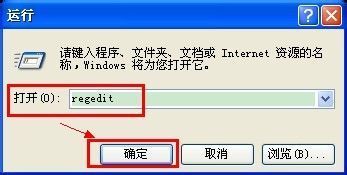
优盘写保护怎么办图2
2、然后一次打开HKEY_LOCAL_MACHINE \ SYSTEM \ CurrentControlSet \ Control,选中之后看看右侧是否有“StorageDevicePolicies”,如果没有就需要新建。
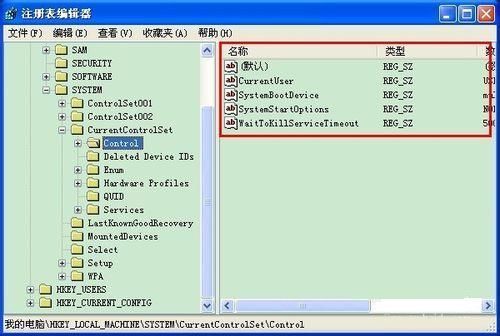
优盘写保护怎么办图3
3、新建方法。右键点击“Control”,然后依次点击新建--项,然后把新建的重命名为”StorageDevicePolicies”。

优盘写保护怎么办图4
4、创建成功之后打开StorageDevicePolicies,在空白处单击右键,然后点击新建-DWORD值,命名为WriteProtect。

优盘写保护怎么办图5
5、然后在点击WriteProtect。 把WriteProtect的数值数据设置为0,然后点击确定之后插入U盘即可。
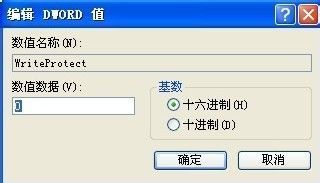
优盘写保护怎么办图6
上述就是优盘写保护怎么办的教程了,一共有两种方法供大家选择哦,小编当年就是用的第二种方法,结果不出五分钟就解决了优盘写保护的问题,真是太出乎意料了。大家可以将这篇教程收藏起来备用,因为优盘这个常用的工具说不定过两天又坏了哦。
猜您喜欢
- 雨林木风Ghost win10系统下载2016/12/05
- 老毛桃u盘启动盘制作工具,详细教您如..2018/01/08
- stormmedia,详细教您stormmedia是什么..2018/08/31
- 手机越来越卡怎么办,详细教您手机越来..2018/08/07
- 怎样u盘装windows server2012呢?2017/07/27
- word嵌入图片显示不全,详细教您word插..2018/10/09
相关推荐
- 电脑店u盘装系统教程 2016-10-27
- u盘打不开提示格式化 2016-10-30
- dnf安全模式多久会自动消除,详细教您d.. 2018-04-16
- 华硕笔记本摄像头驱动,详细教您华硕笔.. 2018-03-13
- 音频服务未运行怎么办,详细教您音频服.. 2018-06-27
- 详细教您格式工厂怎么加水印.. 2019-02-20




 粤公网安备 44130202001059号
粤公网安备 44130202001059号